地デジキャプチャー ResetDRM [地デジ]
Windows Media Center を使っていて、アナログからデジタルに変更するとテレビチューナーの設定が必須になります。
MCでテレビチューナーの設定の途中で PlayReady の設定が自動で行われますが、これが失敗します。
そして下の画面から先に進めず、地デジも視聴出来ません。
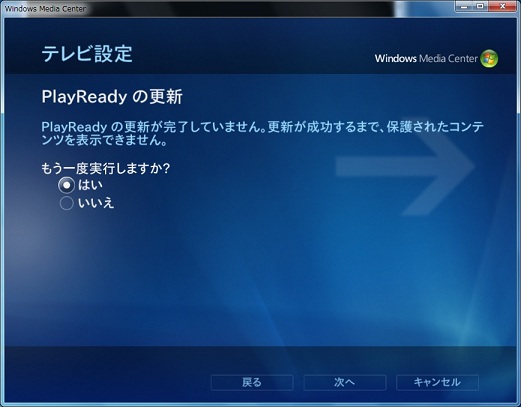
IO DATAの方では以下の対応を言ってますが、MSの事でもあるので十分ではない様です。
http://www.iodata.jp/support/qanda/answer/s16273.htm
まずは、PlayReadyをアンインストールします。
コントロールパネルのプログラムのアンインストール又は変更から、PlayReady PC Runtime x86 と amd64 (64bitの場合) をアンインストールします。
これでDRMライセンス等がリセットされれば問題なくなるのですが…そうもいかない様です。
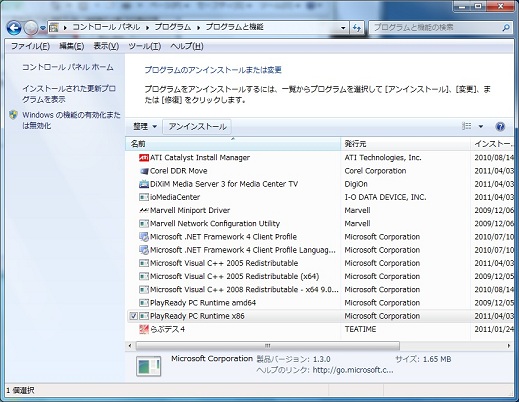
PlayReadyを再インストールします。
x86 はこちら→ http://www.microsoft.com/downloads/en/details.aspx?FamilyID=BF43A3E0-B54B-4C73-9B11-DC1003A3B369
x64 はこちら→ http://www.microsoft.com/downloads/en/details.aspx?FamilyID=8198BE69-7109-4308-8AD6-369897B923D1
Windowsはx64でもIO DATAのツールの場合は32bitも使用するので両方をインストールします。
PlayReadyを再インストールしただけでは、DRMライセンスはリセットされないのでMCのセットアップも変わらず先に進みません。
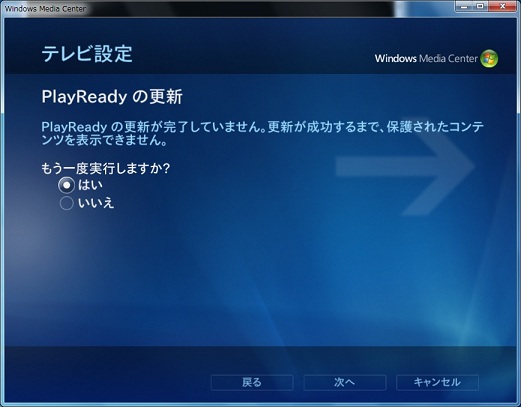
ここらに http://support.microsoft.com/kb/976590/ja 対処方法が書いてありますが、ResetDRMツールを使ってDRMライセンスを削除します。
ResetDRMツールはこちら→ http://go.microsoft.com/fwlink?LinkId=105000
これをダウンロードして、管理者モードでインストールします。

これで PlayReady の更新が出来る様になります。
前回はResetDRMツールのアンインストールや再実行したのでWindows7のクリーンインストールからやり直すはめになったので今回はそのまま何もいじりませんっ。
PlayReady の更新をします。
MediaCenterの設定から
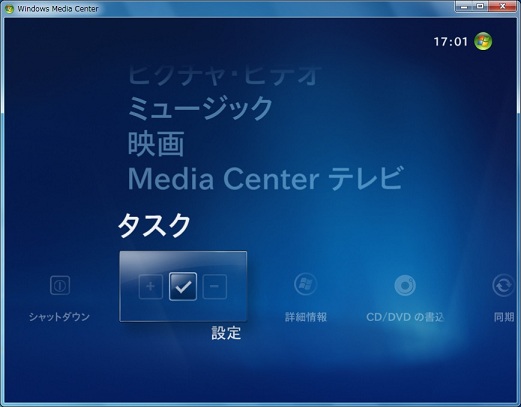
テレビ
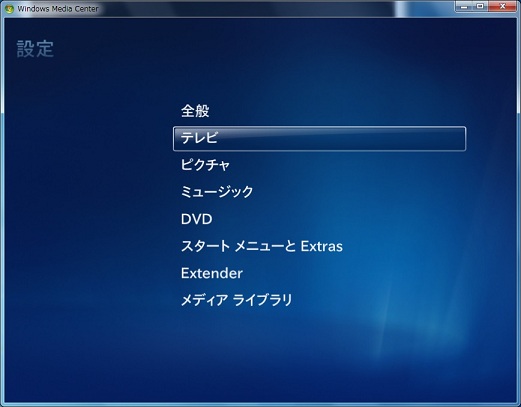
テレビ信号
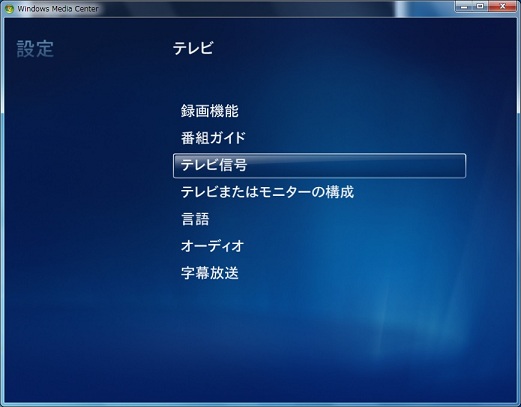
PlayReadyの更新
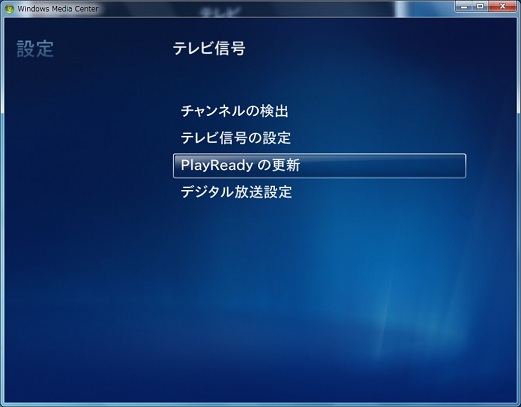
はいを選択
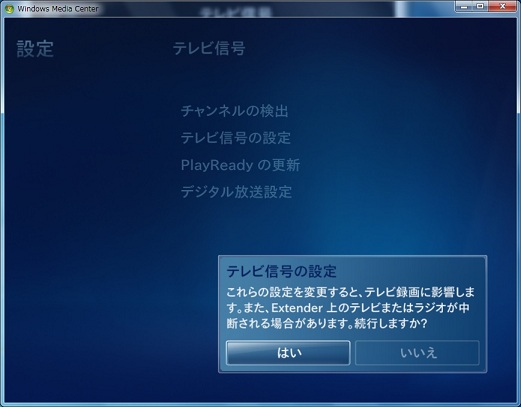
ライセンス条項に同意します。
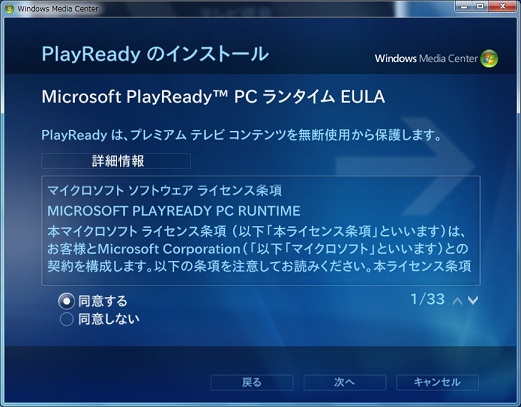
PlayReadyの更新がはじまって…
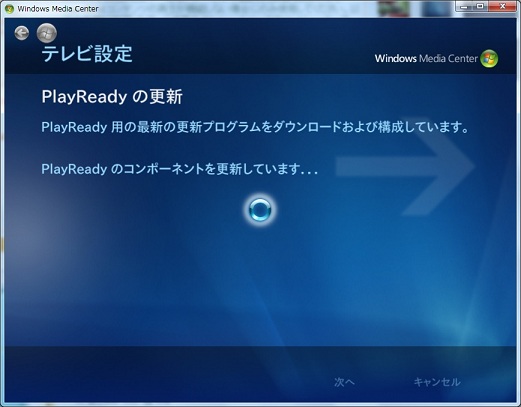
完了します。

これで地デジが視聴出来る様になります。
HDCPサポートにシステムが対応していれば…という但し書きが付きますが…
今回使用しているPCのディスプレイはサブPCという事もあって、DVIデジタル入力の液晶ディスプレイですが、HDCPに対応してませんでした。
視聴しようとすると、画面はブルーバックに白文字で以下が表示されてしまいます。
HDCPサポートが必要です
このコンテンツには、High-bandwith Digital Content
Protection(HDCP)対応のビデオカードが必要です。HDCP
準拠のディスプレイ、ビデオカード、およびビデオドライバーを使
用してください。それ以外の場合は、コンポーネントケーブルや
VGAケーブルなどのアナログ接続を使用してください。
まだ続く
MCでテレビチューナーの設定の途中で PlayReady の設定が自動で行われますが、これが失敗します。
そして下の画面から先に進めず、地デジも視聴出来ません。
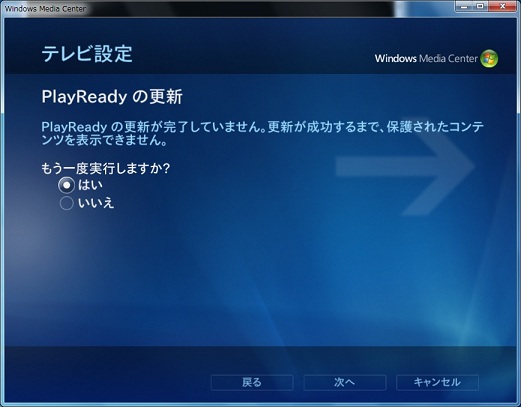
IO DATAの方では以下の対応を言ってますが、MSの事でもあるので十分ではない様です。
http://www.iodata.jp/support/qanda/answer/s16273.htm
まずは、PlayReadyをアンインストールします。
コントロールパネルのプログラムのアンインストール又は変更から、PlayReady PC Runtime x86 と amd64 (64bitの場合) をアンインストールします。
これでDRMライセンス等がリセットされれば問題なくなるのですが…そうもいかない様です。
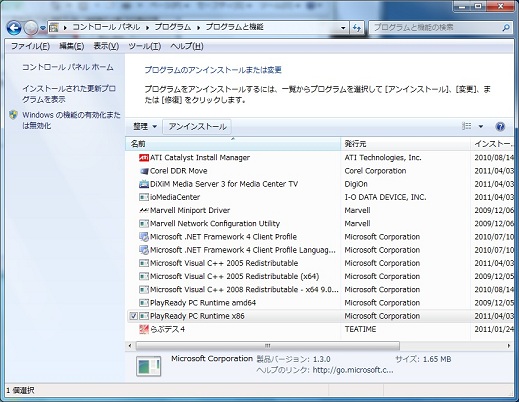
PlayReadyを再インストールします。
x86 はこちら→ http://www.microsoft.com/downloads/en/details.aspx?FamilyID=BF43A3E0-B54B-4C73-9B11-DC1003A3B369
x64 はこちら→ http://www.microsoft.com/downloads/en/details.aspx?FamilyID=8198BE69-7109-4308-8AD6-369897B923D1
Windowsはx64でもIO DATAのツールの場合は32bitも使用するので両方をインストールします。
PlayReadyを再インストールしただけでは、DRMライセンスはリセットされないのでMCのセットアップも変わらず先に進みません。
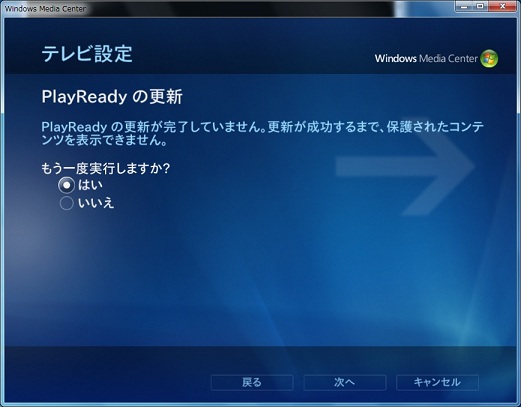
ここらに http://support.microsoft.com/kb/976590/ja 対処方法が書いてありますが、ResetDRMツールを使ってDRMライセンスを削除します。
ResetDRMツールはこちら→ http://go.microsoft.com/fwlink?LinkId=105000
これをダウンロードして、管理者モードでインストールします。

これで PlayReady の更新が出来る様になります。
前回はResetDRMツールのアンインストールや再実行したのでWindows7のクリーンインストールからやり直すはめになったので今回はそのまま何もいじりませんっ。
PlayReady の更新をします。
MediaCenterの設定から
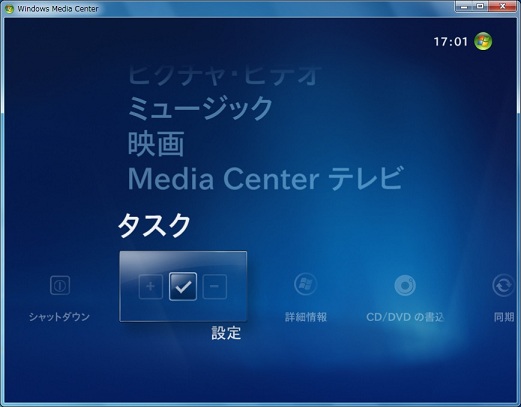
テレビ
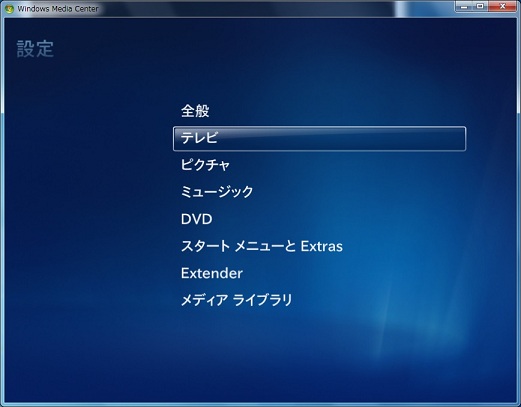
テレビ信号
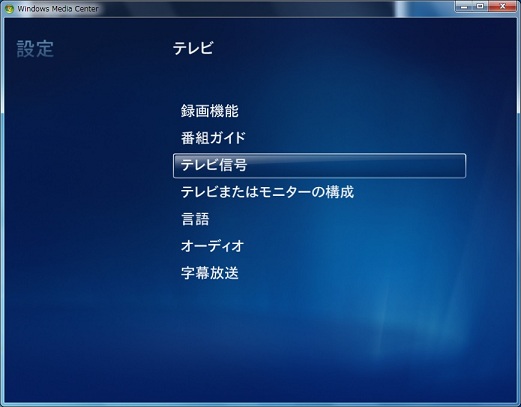
PlayReadyの更新
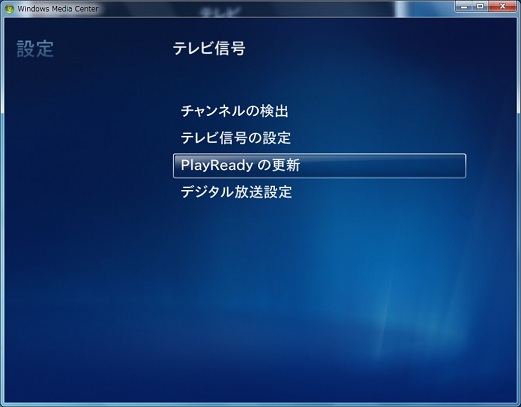
はいを選択
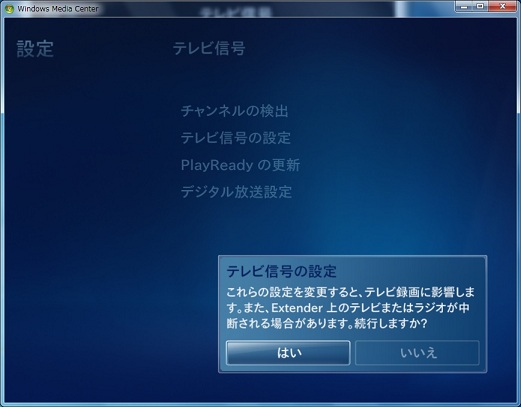
ライセンス条項に同意します。
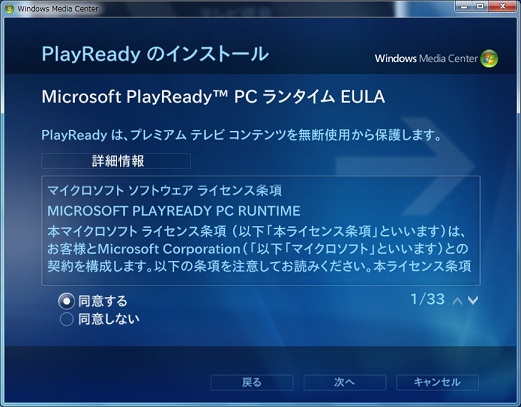
PlayReadyの更新がはじまって…
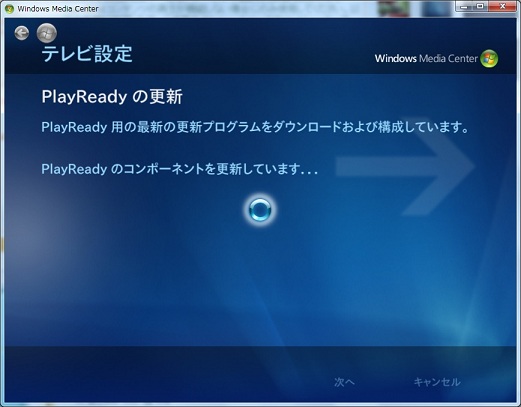
完了します。

これで地デジが視聴出来る様になります。
HDCPサポートにシステムが対応していれば…という但し書きが付きますが…
今回使用しているPCのディスプレイはサブPCという事もあって、DVIデジタル入力の液晶ディスプレイですが、HDCPに対応してませんでした。
視聴しようとすると、画面はブルーバックに白文字で以下が表示されてしまいます。
HDCPサポートが必要です
このコンテンツには、High-bandwith Digital Content
Protection(HDCP)対応のビデオカードが必要です。HDCP
準拠のディスプレイ、ビデオカード、およびビデオドライバーを使
用してください。それ以外の場合は、コンポーネントケーブルや
VGAケーブルなどのアナログ接続を使用してください。
まだ続く




コメント 0